UEFI BIOS - это специальное программное обеспечение, установленное на материнскую плату компьютера, которое управляет базовыми функциями системы и настройками аппаратного обеспечения. Иногда может возникнуть необходимость сбросить UEFI BIOS на заводские настройки, чтобы исправить проблемы с оборудованием или устранить нежелательные изменения, внесенные в настройки.
Сброс UEFI BIOS на заводские настройки может быть полезным в таких случаях, как блокировка системы, некорректные настройки, непонятные сообщения об ошибках или просто желание начать с чистого листа. Для этого необходимо выполнить несколько простых шагов.
Шаг 1: Вход в UEFI BIOS
Первое, что нужно сделать - это войти в UEFI BIOS. Для этого при включении компьютера необходимо нажать определенную клавишу (обычно это DEL или F2, но есть и другие варианты в зависимости от производителя компьютера). Обычно при загрузке отображается соответствующее сообщение с подсказкой о том, какая клавиша нужна для входа в BIOS.
На следующем шаге я расскажу, как выполнить сброс UEFI BIOS на заводские настройки.
Сброс UEFI BIOS: пошаговая инструкция
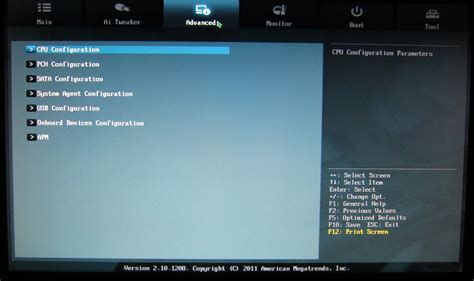
Если вам нужно сбросить настройки UEFI BIOS на заводские, например, для исправления проблем с загрузкой или для удаления пароля BIOS, следуйте этой пошаговой инструкции:
- Перезагрузите компьютер и зайдите в меню UEFI BIOS. Обычно это можно сделать, нажимая клавишу DEL, F2 или F10 при загрузке компьютера. Клавиша может отличаться в зависимости от модели вашего компьютера, так что проконсультируйтесь с руководством пользователя или производителем.
- В меню UEFI BIOS найдите раздел "Reset to Default", "Default Settings" или что-то похожее. Обычно он находится во вкладке "Exit" или "Save & Exit".
- Выберите этот раздел и подтвердите сброс настроек BIOS на заводские.
- Подтвердите сохранение изменений и перезагрузку компьютера.
После перезагрузки ваш компьютер будет работать с настройками UEFI BIOS, установленными по умолчанию.
Обратите внимание, что сброс настроек UEFI BIOS может привести к потере некоторых данных, поэтому перед выполнением этой процедуры рекомендуется создать резервные копии важных файлов и сохранить свои настройки BIOS, если это необходимо.
Установка параметров BIOS
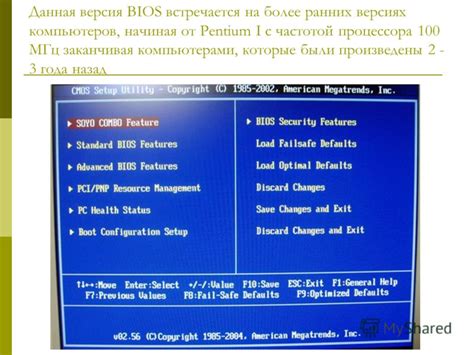
После сброса UEFI BIOS на заводские настройки на вашем ПК, вам нужно будет установить параметры BIOS в соответствии с вашими потребностями. Вот пошаговая инструкция, как выполнить данную операцию:
- Загрузите компьютер и нажмите нужную клавишу, чтобы войти в BIOS. Обычно это клавиша DEL, F2 или F10. При необходимости обратитесь к документации компьютера для уточнения этого
- Внимательно ознакомьтесь с настройками BIOS. Здесь вы можете установить дату и время, настроить порядок загрузки устройств и прочие опции
- Приступайте к установке настроек в соответствии с вашими потребностями. Например, вы можете включить или отключить Secure Boot, настроить видеоадаптер, разрешение экрана и другие параметры
- Когда все настройки выполнены, сохраните и выйдите из BIOS. Обычно для сохранения изменений вы будете предупреждены и сможете нажать клавишу F10 или подобную
- После выхода из BIOS компьютер будет перезагружен с новыми настройками
Важно помнить, что некоторые настройки могут быть уникальны для вашего компьютера. Поэтому перед внесением изменений рекомендуется ознакомиться с документацией компьютера или обратиться за помощью к производителю.
Подготовка к сбросу

Перед началом процедуры сброса UEFI BIOS на заводские настройки необходимо выполнить ряд предварительных действий:
| Шаг | Описание |
| 1 | Выключите компьютер и отключите его от сети. |
| 2 | Убедитесь, что вся важная информация с компьютера была сохранена на внешний носитель или в облачное хранилище. |
| 3 | Подготовьте необходимые инструменты, такие как отвертка или пинцет, в зависимости от типа вашей материнской платы. |
| 4 | Ознакомьтесь с инструкцией по сбросу BIOS, предоставленной производителем вашей материнской платы. |
| 5 | Учитывайте, что сброс BIOS на заводские настройки может привести к потере пользовательских настроек и данных, поэтому рекомендуется создать их резервные копии. |
После выполнения всех предварительных действий вы готовы к сбросу UEFI BIOS на заводские настройки.
Сброс BIOS до заводских настроек

В случае необходимости восстановления заводских настроек в BIOS UEFI на вашем компьютере, вы можете выполнить процедуру сброса. Сброс BIOS до заводских настроек может быть полезен, если возникли проблемы с загрузкой операционной системы или установленных драйверов, а также при необходимости вернуться к настройкам по умолчанию.
Важно отметить, что данный процесс может отличаться в зависимости от модели и производителя вашего компьютера. Поэтому перед выполнением сброса рекомендуется обратиться к руководству пользователя или сайту производителя для получения точных инструкций.
Для начала процедуры сброса BIOS до заводских настроек выполните следующие шаги:
- Выключите компьютер полностью и отсоедините его от источника питания.
- Найдите на материнской плате вашего компьютера заглушку с надписями "Clear CMOS", "Clear RTC" или "CLR_CMOS". Обычно это небольшая зажимная перемычка.
- С помощью пинцета или другого подходящего инструмента снимите эту заглушку.
- Подождите примерно 10-15 секунд и верните заглушку на исходное место. Убедитесь, что она хорошо закреплена.
- Подключите компьютер к источнику питания и включите его.
После выполнения этих шагов BIOS должен быть сброшен до заводских настроек. Обратите внимание, что это также приведет к удалению всех измененных вами настроек, включая пароли и параметры разгона процессора.
После включения компьютера зайдите в BIOS и убедитесь, что настройки были сброшены до заводских значений. Если это не произошло, попробуйте выполнить процедуру сброса еще раз или обратитесь за помощью к специалисту.
Следуйте этим рекомендациям и восстановление заводских настроек BIOS на вашем компьютере будет выполнено безопасно и эффективно.
Проверка результатов сброса

После выполнения сброса UEFI BIOS на заводские настройки на вашем ПК, рекомендуется выполнить некоторые проверки, чтобы убедиться, что сброс прошел успешно и все работает корректно.
1. При запуске ПК убедитесь, что не появляются сообщения об ошибках или предупреждениях BIOS. Если все загружается без проблем и драйверы работают нормально, это может быть признаком успешного сброса.
2. Проверьте, что все настройки UEFI BIOS вернулись к заводским значениям. Зайдите в настройки BIOS и просмотрите разделы с настройками, убедитесь, что значения совпадают с заводскими. Обратите внимание на дату и время, расположение в системе, порядок загрузки и другие параметры.
3. Проверьте работу операционной системы. Убедитесь, что система загружается без проблем и все функции работают корректно. Проверьте работу всех устройств, подключенных к ПК, таких как клавиатура, мышь, монитор, звуковая карта и т. д.
4. При необходимости, повторно выполните настройки в BIOS в соответствии с вашими потребностями. Если вы прежде настраивали UEFI BIOS, чтобы улучшить производительность или включить дополнительные функции, вам может потребоваться повторно внести эти изменения после сброса.
Если вы замечаете какие-либо проблемы после сброса UEFI BIOS на заводские настройки, рекомендуется обратиться к производителю ПК или посетить специализированный сервисный центр для дальнейшей диагностики и решения проблемы.